在当今快节奏的生活中,移动电源已经成为了我们日常不可或缺的一部分。对于经常需要出门在外的人来说,拥有一个功能全面的移动电源至关重要。细心的朋友可能会注...
2025-04-27 10 显示屏
在现代工作和生活中,电脑已成为不可或缺的工具。然而,当电脑显示屏不时地出现黑屏现象时,不仅干扰了我们的正常工作,还可能导致数据丢失和硬件损坏。在本篇指南中,我们将探讨造成显示屏黑屏的原因,并提供一系列实用且易于理解的解决步骤,帮助您快速恢复电脑的正常运行。
显示器本身问题
当您的电脑显示屏频繁黑屏时,首先应排查是否为显示器硬件故障。检查显示器电源线和信号线是否牢固连接,尝试更换显示器线缆或在其他显示器上测试您的电脑,看是否依然出现黑屏。
显卡问题
显卡故障也是导致黑屏的常见原因。如果您的电脑是独立显卡,请检查显卡是否正确安装在主板插槽中,是否需要重新插拔或清理灰尘。在某些情况下,您可能还需要考虑显卡驱动程序是否过时或损坏,进而需要更新或重新安装显卡驱动。
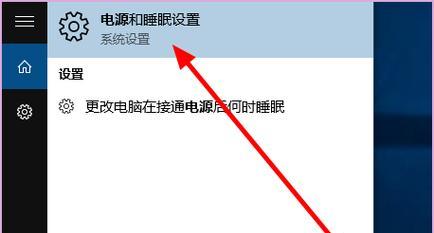
操作系统故障
操作系统损坏也是导致黑屏的常见原因。检查最近是否安装了可能导致冲突的软件,或者更新了驱动程序。如果怀疑是操作系统问题,您可以尝试启动进入安全模式或进行系统还原到出现问题之前的状态。
病毒和恶意软件
运行防病毒软件全面扫描电脑,确保没有病毒或恶意软件破坏系统或显示屏驱动程序。

电源适配器和电池
如果您的电脑是笔记本,检查电源适配器和电池是否存在故障。如果可能,连接到另一个电源插座,或更换一个已知良好的电源适配器进行测试。
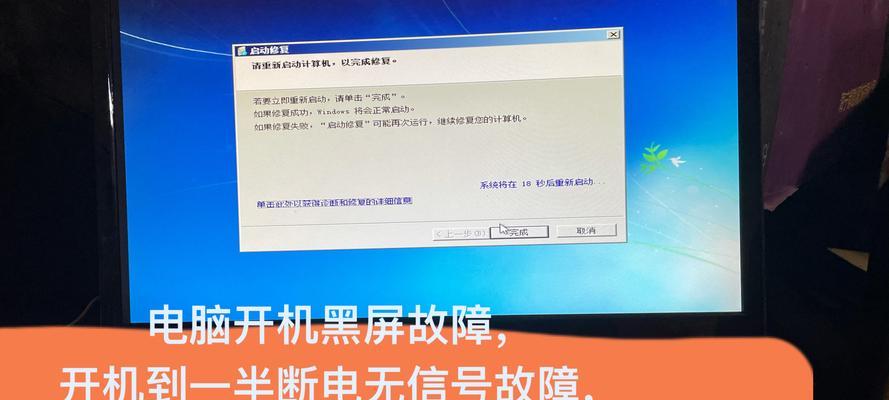
线缆和接口
连接显示屏的线缆或接口可能松动或损坏。检查并确保所有连接线都已正确且牢固地连接。
显示设置问题
检查显示设置,确保没有设置错误或不合适的显示分辨率、刷新率导致显示屏无法正常工作。在某些情况下,调整显示设置可立即解决黑屏问题。
Windows更新和驱动程序更新
确保您的操作系统和所有驱动程序都更新到最新版本。不时的软件更新往往能解决兼容性问题和系统漏洞,可能会间接解决黑屏问题。
当您尝试了以上各种方法仍然无法解决问题时,可能是时候寻求专业帮助了。联系电脑制造商的客服,或前往专业的电脑维修店进行进一步诊断和维修。
综合以上所述,电脑显示屏频繁黑屏问题可能是由多种原因造成的,通过排查硬件故障、检查操作系统和软件冲突、检查电源问题及调整显示设置,您往往能够自行解决大多数问题。对于无法自行解决的复杂问题,及时寻求专业帮助是明智的选择。希望本篇指南能帮助您有效地诊断和解决问题,使您的电脑显示屏恢复正常工作。
标签: 显示屏
版权声明:本文内容由互联网用户自发贡献,该文观点仅代表作者本人。本站仅提供信息存储空间服务,不拥有所有权,不承担相关法律责任。如发现本站有涉嫌抄袭侵权/违法违规的内容, 请发送邮件至 3561739510@qq.com 举报,一经查实,本站将立刻删除。
相关文章

在当今快节奏的生活中,移动电源已经成为了我们日常不可或缺的一部分。对于经常需要出门在外的人来说,拥有一个功能全面的移动电源至关重要。细心的朋友可能会注...
2025-04-27 10 显示屏

近年来,随着科技的发展,越来越多的智能设备可以实现跨平台功能,使得工作与娱乐更加便捷。华为M7平板作为一款热门的多功能设备,其便捷性深受用户喜爱。但很...
2025-04-10 23 显示屏

电脑作为当今时代不可或缺的电子产品,为我们的工作、学习和娱乐提供了极大的便利。然而,对于新手用户来说,电脑显示屏突然出现黑屏的情况可能令人不知所措。这...
2025-04-02 27 显示屏
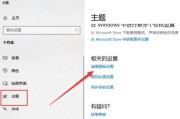
在日常使用电脑过程中,可能会遇到桌面图标突然消失的情况,给我们的工作和娱乐带来了不便。本篇文章将全面指导您如何解决显示图标消失的问题,帮助您快速恢复桌...
2025-03-26 23 显示屏

在电脑使用过程中,显示屏突然黑屏无疑是一个令人焦虑的状况。作为重要的显示输出设备,显示屏一旦出现黑屏问题,可能会导致我们无法继续进行工作或娱乐。电脑显...
2025-03-21 47 显示屏

显示屏图标偏移是一个让人头疼的问题,特别是在需要高精度操作的场合下,比如图形设计、编程或是游戏时。然而,调整显示屏图标回中并不复杂,接下来我会向您展示...
2025-03-12 49 显示屏